Đối với người dùng sử dụng iPhone mới, không phải chỉ bật lên và sử dụng mà còn cần cài đặt ngay những ứng dụng nào để sử dụng Iphone một cách hiệu quả? Bài viết dưới đây Phúc Anh sẽ giới thiệu bạn những bước thiết lập iPhone mới mà bạn cần thực hiện ngay
>> ĐỪNG BỎ LỠ sản phẩm APPLE hàng chính hãng đang KHUYẾN MÃI LỚN tại Phúc Anh bạn nhé!
[Products:52789,52659,52661,52662]
ID Apple là tài khoản để xác thực và sử dụng cho các thiết bị của Apple của bạn như: iPhone, iPad, Mac,... Nó được coi như vé thông hành để bạn sử dụng iPhone cũng như mua sắm các ứng dụng trên chiếc iPhone đó
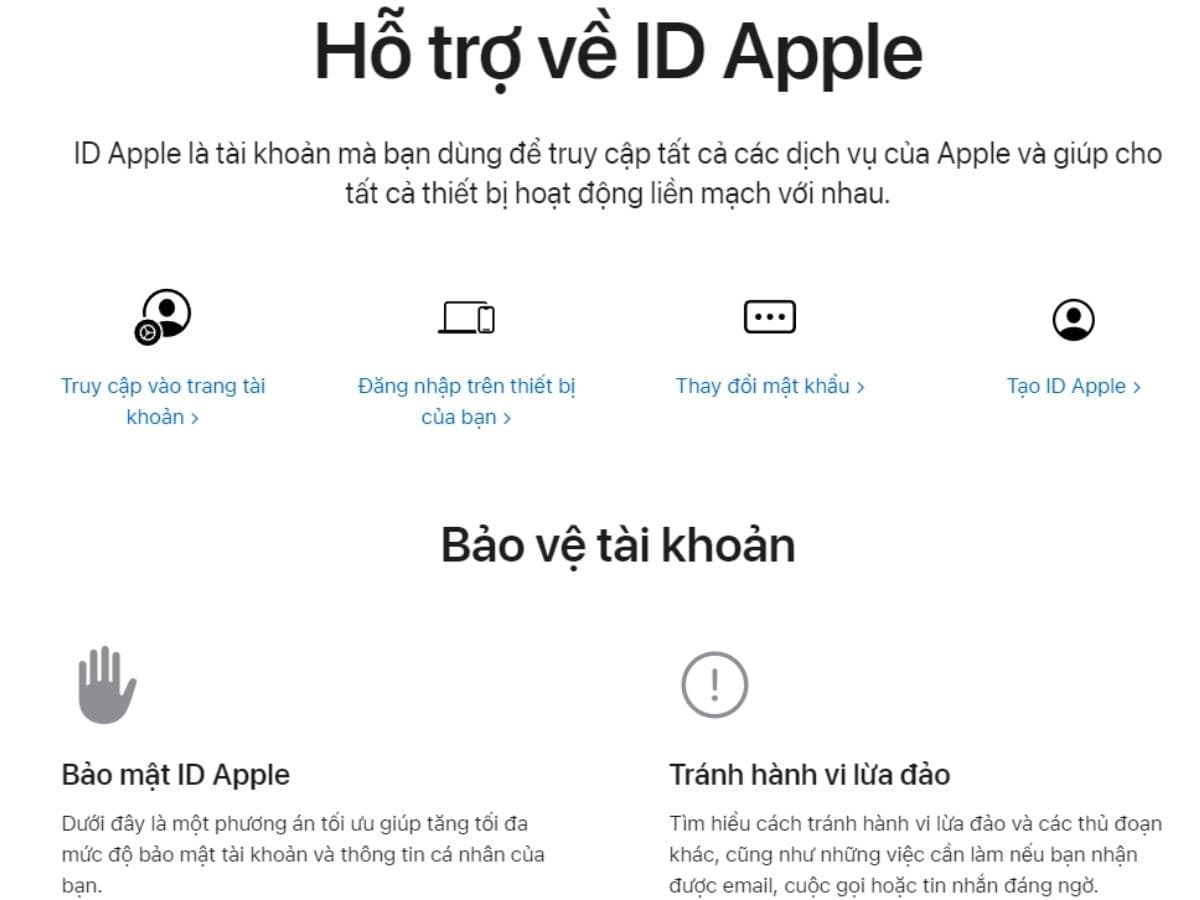
ID Apple sẽ gồm thông tin cá nhân của người dùng được sử dụng để đăng nhập, cài đặt, lưu trữ, nâng cấp và còn hơn thế nữa.
Điều này cho phép bạn trải nghiệm các dịch vụ như Apple Store, iTunes Store, Apple Music, FaceTime, iMessage, iCloud,… Nếu bạn chưa có tài khoản, việc đầu tiên khi cài đặt iPhone sẽ là tạo tài khoản ID Apple mới.
Một tài khoản ID Apple sẽ sử dụng được trên nhiều thiết bị, tuy nhiên để đảm bảo bảo mật bạn không nên share tài khoản cho người khác dùng vì lập ID Apple cũng rất dễ dàng
Đăng ký Apple ID tại đây: https://support.apple.com/vi-vn/apple-id
Không chỉ iPhone, bất kỳ smartphone nào cũng đều là thiết bị sử dụng nhiều nhất trong ngày, cất chứa nhiều thông tin cũng như bí mật của bạn. Vậy nên bảo mật luôn là vấn đề ưu tiên hàng đầu mỗi khi setup máy.
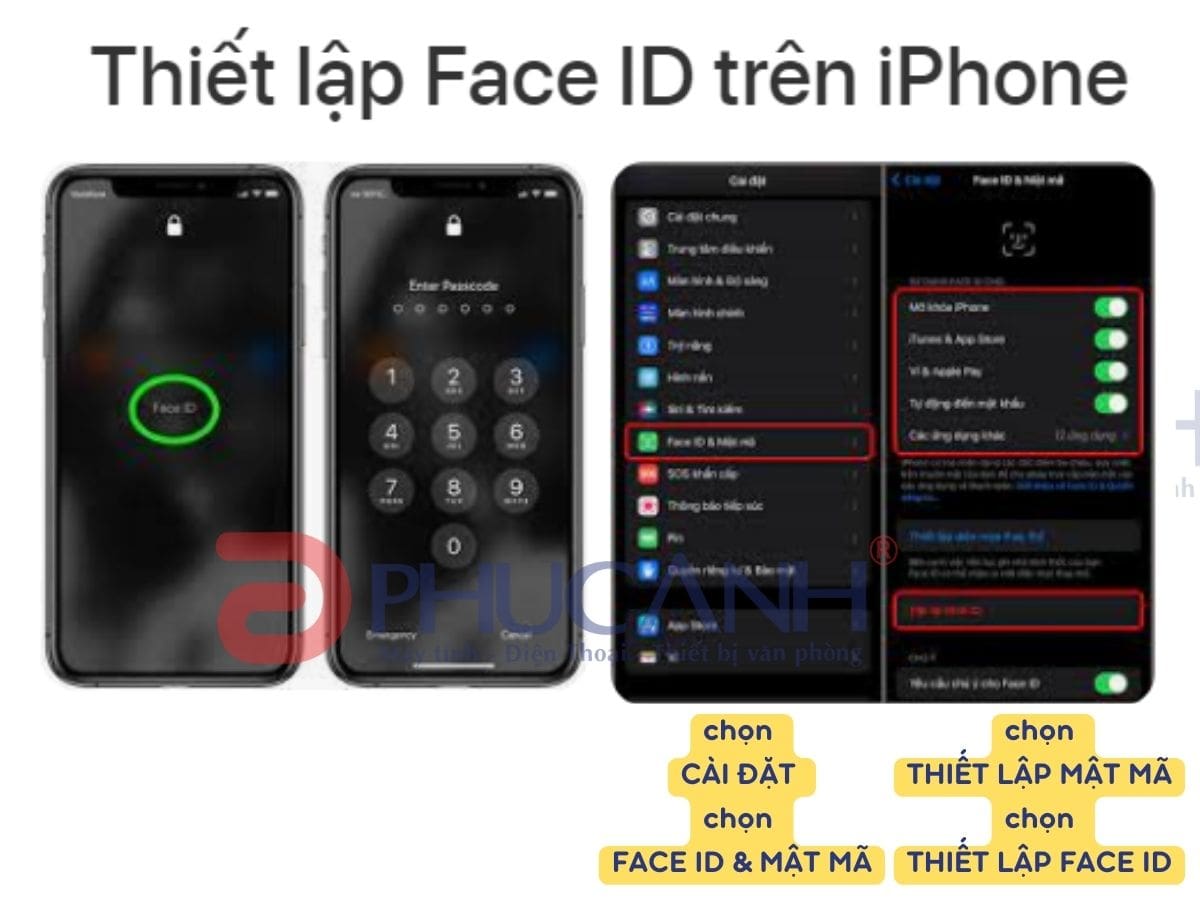
Để cài đặt mật khẩu hoặc sử dụng sinh trắc học như vân tay trên IPhone như sau
Bước 1: Chọn CÀI ĐẶT > chọn Face ID & MẬT MÃ
Bước 2: Chọn BẬT MẬT MÃ (nhập mật mã mới ) > thiết lập Face ID mới
Bước 3: Bật MỞ KHÓA IPHONE + iTunes & App Store > xong
Không chỉ bảo mật, bật định vị để tìm máy dễ dàng hơn cũng là tính năng cần được ưu tiên khi setup máy mới. Tính năng “Find My iPhone” là công cụ mạnh mẽ giúp bạn định vị chiếc iPhone, khóa nó và gửi thông điệp nếu bị mất.
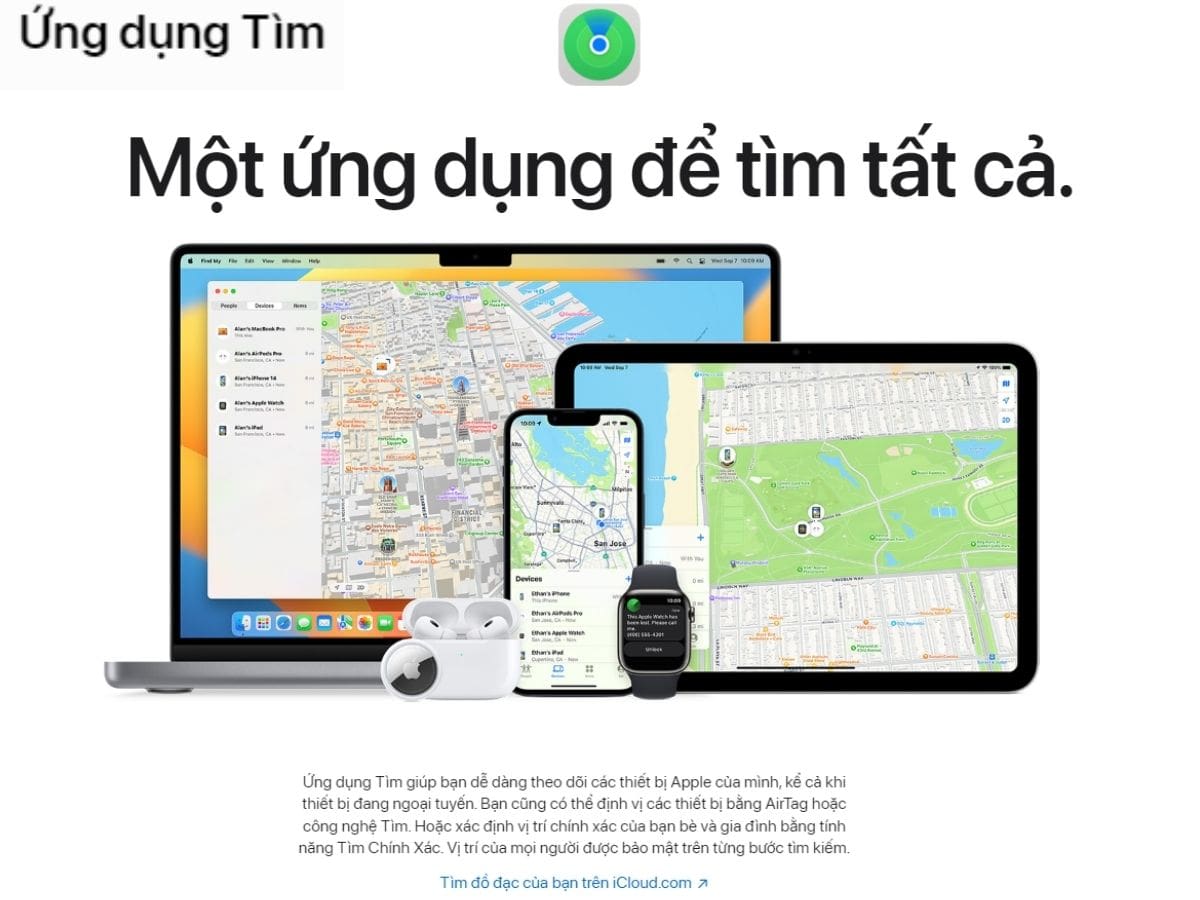
Để bật tính năng này các bạn thực hiện như sau:
Bước 1: Vào CÀI ĐẶT > chọn ID Apple
Bước 2: Sau đó chọn TÌM > bật TÌM iPhone > chọn CHIA SẺ VỊ TRÍ CỦA TÔI (để chia sẻ với các người dùng cùng sử dụng gói family hay bất kỳ gói cước nào trên iCloud)
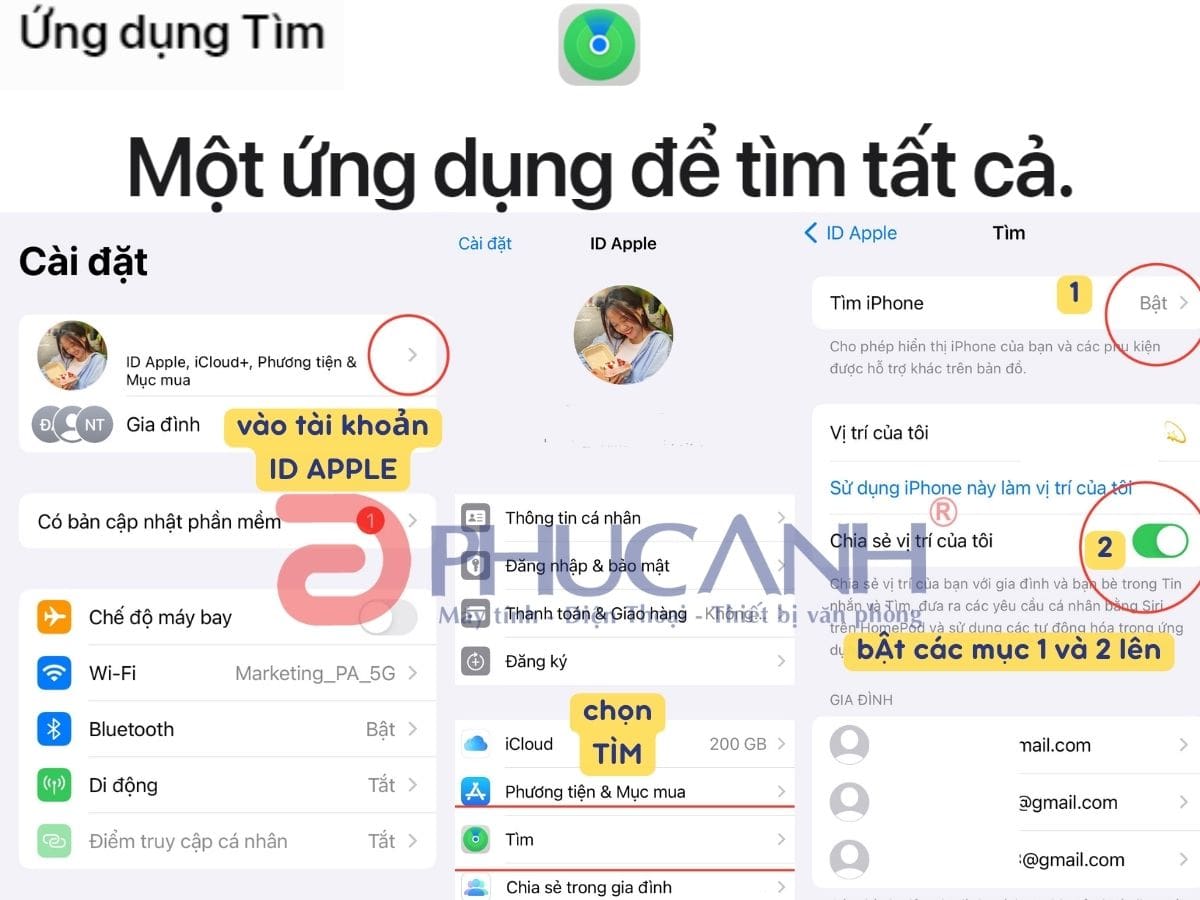
iPhone mới sẽ không có các ứng dụng từ bên thứ ba như Facebook, Messenger, Gmail hay TikTok. Để tải chúng, bạn cần tìm APP STORE và nhấn “Nhận” tải về ứng dụng cần thiết
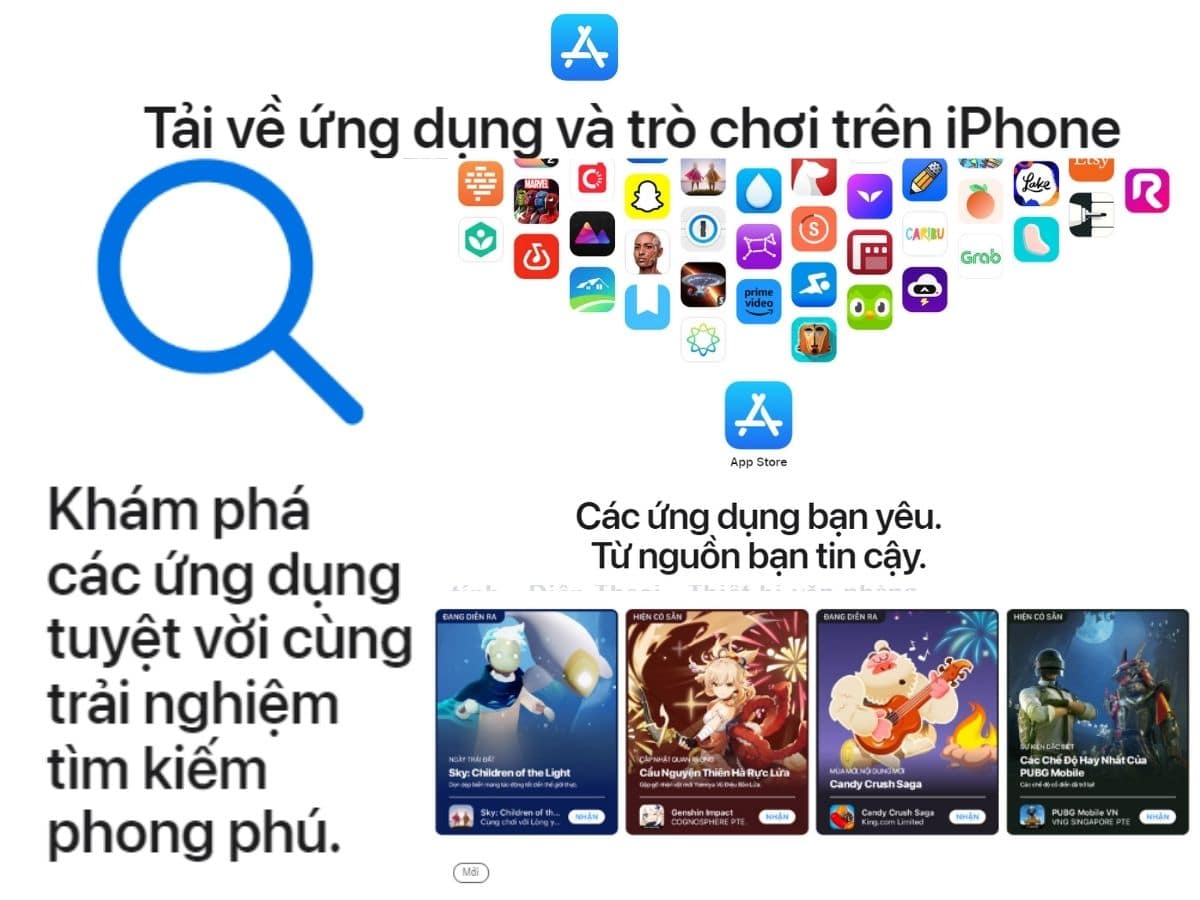
Nếu bạn có các tài khoản Gmail, Outlook hay Yahoo, hãy thêm chúng vào ứng dụng Mail giúp bạn không bỏ lỡ thông báo quan trọng hay để bạn đăng nhập vào bất kỳ ứng dụng nào đòi hỏi việc đăng nhập từ Google một cách nhanh gọn lẹ hơn
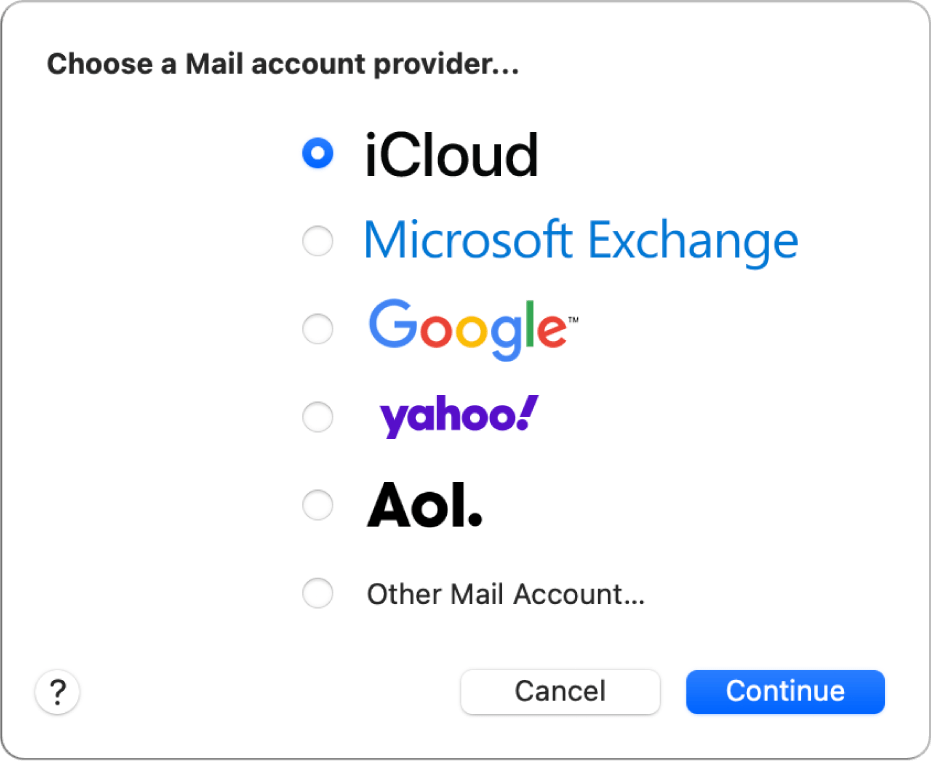
Ở màn hình chính vào ứng dụng MAIL > đăng nhập tài khoản EMAIL tương ứng.
Bên trên là 5 bước cần phải thiết lập cũng như cài đặt, tải xuống khi dùng iPhone mới.
Ngoài ra bạn có thể thỏa sức decor, setup, cài hình nền, nhạc chuông hay tiện ích theo ý muốn để biến iPhone đó trở nên độc nhất chỉ của riêng bạn
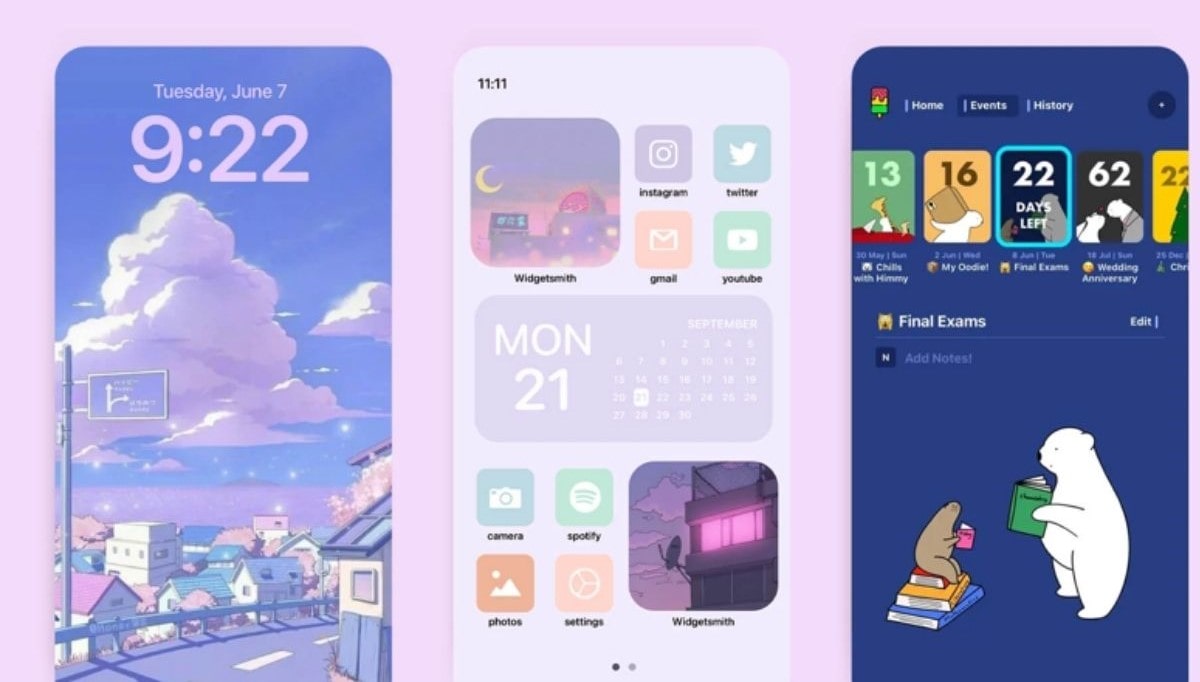
Dưới đây là một số tip hay bạn có thể tham khảo
Hướng dẫn khóa ứng dụng trên iPhone cực dễ bảo mật cao
Hướng dẫn thay hình nền liên tục trên iPhone
Hướng dẫn thêm lịch âm lịch trên iPhone
Search nhanh trên iPhone vạn năng hơn bạn tưởng
Khi quyết định chọn mua iPhone, bạn nên chọn mua sản phẩm cùng phụ kiện đi kèm tại các cửa hàng uy tín để được đảm bảo về chất lượng sản phầm. Phúc Anh là cửa hàng uy tín cung cấp đầy đủ giấy tờ CO CQ và được Apple ủy quyền bán sản phẩm CHÍNH HÃNG tại thị trường Việt Nam với nhiều ưu đãi và được hưởng những chế độ bảo hành hấp dẫn.
(*) Chính sách có thể thay đổi theo thời gian, để xem chi tiết chính sách bảo hành cụ thể bạn có thể xem TẠI ĐÂY

Trên đây là những bước đơn giản và hiệu quả để thiết lập chiếc iPhone mới của bạn. ĐỪNG BỎ LỠ, Phúc Anh đang triển khai nhiều chương trình KHUYẾN MÃI KHỦNG tặng kèm nhiều phần QUÀ HẤP DẪN khi SẮM APPLE CHÍNH HÃNG, chi tiết xem TẠI ĐÂY
Bài viết khác
|
Phòng bán hàng trực tuyến
Địa chỉ: Tầng 4, 89 Lê Duẩn, Hoàn Kiếm, Hà Nội. Điện thoại: 1900 2164 (ext 1) Hoặc 0974 55 88 11  Chat zalo Bàn hàng trực tuyến Chat zalo Bàn hàng trực tuyến Email: banhangonline@phucanh.com.vn [Bản đồ đường đi] |
Showroom Phúc anh 15 xã đàn
Địa chỉ: 15 Xã Đàn, Đống Đa, Hà Nội. Điện thoại: (024) 3968 9966 (ext 1)  Chat zalo Phúc Anh 15 Xã Đàn Chat zalo Phúc Anh 15 Xã Đàn
Email: phucanh.xadan@phucanh.com.vn Giờ mở cửa từ 08h00 đến 21h00 [Bản đồ đường đi] |
Trụ sở chính/ Showroom PHÚC ANH 152 TRẦN DUY HƯNG
Địa chỉ: 152-154 Trần Duy Hưng, Cầu Giấy, Hà Nội. Điện thoại: (024) 3968 9966 (ext 2)  Chat zalo Phúc Anh 152 Trần Duy Hưng Chat zalo Phúc Anh 152 Trần Duy Hưng
Email: phucanh.tranduyhung@phucanh.com.vn Giờ mở cửa từ 08h00 đến 21h00 [Bản đồ đường đi] |
PHÒNG KINH DOANH PHÂN PHỐI
Địa chỉ: Tầng 5, 134 Thái Hà, Đống Đa, Hà Nội. Điện thoại: 097 322 7711 Email: kdpp@phucanh.com.vn [Bản đồ đường đi] |
|
PHÒNG DỰ ÁN VÀ KHÁCH HÀNG DOANH NGHIỆP
Địa chỉ: Tầng 5,134 Thái Hà, Đống Đa, Hà Nội. Điện thoại: 1900 2164 (ext 2)  Chat zalo Bàn hàng trực tuyến Chat zalo Bàn hàng trực tuyến Hoặc 038 658 6699 Email: kdda@phucanh.com.vn [Bản đồ đường đi] |
SHOWROOM Phúc Anh 89 Lê Duẩn
Địa chỉ: 89 Lê Duẩn, Cửa Nam, Hoàn Kiếm, Hà Nội. Điện thoại: (024) 3968 9966 (ext 6)  Chat zalo với Phúc Anh 89 Lê Duẩn Chat zalo với Phúc Anh 89 Lê Duẩn Email: phucanh.leduan@phucanh.com.vn Giờ mở cửa từ 08h00 đến 21h00 [Bản đồ đường đi] |
showroom PHÚC ANH 134 THÁI HÀ
Địa chỉ: 134 Thái Hà, Đống Đa, Hà Nội. Điện thoại: (024) 3968 9966 (ext 3)  Chat zalo với Phúc Anh 134 Thái Hà Chat zalo với Phúc Anh 134 Thái Hà Email: phucanh.thaiha@phucanh.com.vn Giờ mở cửa từ 08h đến 21h00 [Bản đồ đường đi] |
Showroom Phúc anh 141 phạm văn đồng
Địa chỉ: 141-143 Phạm Văn Đồng, Cầu Giấy, Hà Nội. Điện thoại: (024) 3968 9966 (ext 5)  Chat zalo Phúc Anh 141 Phạm Văn Đồng Chat zalo Phúc Anh 141 Phạm Văn Đồng
Email: phucanh.phamvandong@phucanh.com.vn Giờ mở cửa từ 08h00 đến 21h00 [Bản đồ đường đi] |
Hãy Like fanpage Phúc Anh để trở thành Fan của Phúc Anh ngay trong hôm nay!
Phúc Anh 15 Xã Đàn, Đống Đa, Hà Nội
Điện thoại: (024) 35737383
Phúc Anh 152 - 154 Trần Duy Hưng, Cầu Giấy, Hà Nội
Điện thoại: (024) 37545599
Phúc Anh 169 Thái Hà, Đống Đa, Hà Nội
Điện thoại: (024) 38571919
Phúc Anh 150 Nguyễn Văn Cừ, Long Biên, Hà Nội
Điện thoại: (024) 39689966
Phúc Anh 141 - 143 Phạm Văn Đồng, Cầu Giấy, Hà Nội
Sản phẩm Gaming: (Nhánh 1)
PC Gaming (Nhánh phụ 1)
Laptop Gaming, Màn hình Gaming (Nhánh phụ 2)
Bàn phím, Chuột, Gear (Nhánh phụ 3)
Sản phẩm, giải pháp cho doanh nghiệp: (Nhánh 2)
Máy chủ, Máy Workstation lắp ráp, Thiết bị mạng, Hệ thống lưu trữ (Nhánh phụ 1)
Laptop cao cấp, Máy Workstation đồng bộ (Nhánh phụ 2)
Máy tính cho doanh nghiệp, Phần mềm bản quyền (Nhánh phụ 3)
Máy in, máy chiếu, máy văn phòng cho doanh nghiệp (Nhánh phụ 4)
Thiết bị bán hàng siêu thị (Nhánh phụ 5)
Sản phẩm, Giải pháp camera an ninh, nhà thông minh: (Nhánh 3)
Camera, máy chấm công, chuông cửa có hình, khóa thông minh, thiết bị nhà thông minh

